Как оплачивать через Google Pay в магазинах
Как пользоваться Google Pay
Google Pay – специально разработанная бесконтактная платежная система, работающая и привязанная к вашему смартфону. Как пользоваться платёжной системой можно узнать как из данной статьи, так и на официальном сайте компании Google. Настройка Google Pay не отнимает много времени, самое главное это пошагово следовать инструкции по настройке приложения.
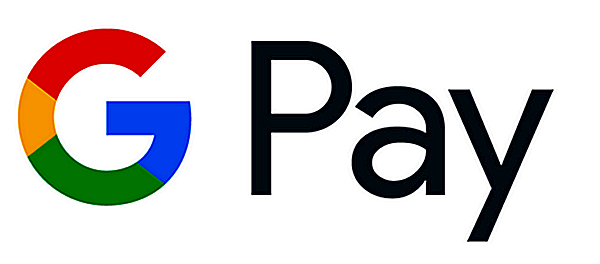
Изучив просторы интернета, вы также можете наткнуться еще на одну платежную систему Android Pay, и задаться вопросом, какой системой лучше пользоваться Android Pay или Google Pay? На самом деле Google Pay до 2018 года имела название Android Pay, но после слияния с сервисом Google Wallet получила название единого бренда Гугл Пэй.
Где скачать
Перед тем как начать пользоваться данной системой оплаты необходимо скачать официальное приложение из Гугл Плэй. Само приложение так и называется Google Pay, а вот значок написан как G Pay, причем буква G имеет цвета официального логотипа Google.
К большому разочарованию система работает только с картами нового образца Visa и MasterCard, и включает в себя только 15 российских банков. В ближайшем будущем, список будет активно расширяться. Ниже представлен список банков, которые являются совместимыми с системой Google Pay:
- «Сбербанк»
- «Русский стандарт»
- «Яндекс.Деньги»
- «Альфа-Банк»
- «ВТБ24»
- «Открытие»
- «Рокетбанк»
- «Точка»
- «Тинькофф Банк»
- «Бинбанк»
- «МТС-Банк»
- «Промсвязьбанк»
- «Райффайзенбанк»
- «Ак Барс Банк»
- «Россельхозбанк»
Устанавливать данное приложение можно только на смартфоны, работающие на базе ОС Android версии 4.4 и выше. Если данное приложение не совместимо с вашим смартфоном, то в поиске Play Market приложение даже не появится. Также на смартфоне должен быть встроен чип NFC, для бесконтактной оплаты платежей.
Если вы один из тех продвинутых хакеров, которые установили на свой смартфон root-права, в таком случае приложение Гугл Пэй работать не будет. С такой же проблемой столкнутся и пользователи, у которых на смартфон установлена неофициальная прошивка.
Как настроить G Pay
Как настроить Google Pay вам помогут подсказки, которые появятся на экране вашего смартфона после запуска приложения.
В самом начале потребуется ввести данные карты – номер, срок действия, CVV-код (трехзначное число, которое находится на обратной стороне банковской карты). Далее вводим фамилию, имя, адрес и номер мобильного телефона. На телефон либо в приложении мобильного банкинга придет код подтверждения, его следует ввести в специальное поле приложения Google Pay. Затем вы получите уведомление от приложения о том, что карта успешно активирована, аналогичное сообщение может прийти и от вашего банка в SMS сообщении. Также приложение запросит разрешение на получение данных телефона, следует нажать кнопку «Разрешить доступ».
Вы можете привязать несколько своих банковских карт к этой системе. Если вы не задали одну конкретную карту в качестве основной платежной карты, приложение автоматически сделает это за вас, и выберет ту, которую вы привязали первой.
В данном приложении также имеется возможность добавить дисконтные и бонусные карты, которые у вас имеются из различных торговых точек. Их привязка немного отличается от регистрации банковских карт. При привязке бонусных или дисконтных карт нужно лишь ввести номер самой карты или отсканировать штрих-код на ней.
Как оплачивать через Гугл Пэй, как работает
После установки приложения многие начинают задаваться вопросом: «Как именно оплачивать покупки через Google Pay?». Оплата Google Pay потребует от вас всего два шага:
- Разблокировать ваш смартфон
- Поднести смартфон к терминалу оплаты и подержать несколько секунд, до звукового или текстового сигнала на самом терминале.
Важно чтобы в терминале была функция бесконтактной оплаты платежей, в противном случае расплатиться с помощью смартфона вам не удастся.
Если на вашем смартфоне не установлена блокировка ПИН-кодом, графическим ключом, распознавание лица или отпечатка пальца, в таком случае приложение работать не будет. Делается это для того, чтобы сохранить данные вашей карты в секрете и уберечь от хищения ваших денежных средств. Если вы в какой-либо момент отключите блокировку на вашем устройстве, все данные ваших карт автоматически удаляться из приложения.
Так удаление данных произойдет еще и в случае не использования системы Google Pay в течение 90 дней.
В случае утери смартфона все данные ваших карт можно будет стереть удаленно, для этого необходимо воспользоваться приложением Android Device Manager, которое необходимо предварительно установить на ваш девайс.
С помощью системы Google Pay вы можете оплачивать услуги Яндекс.Такси, Uber, Play Market, Яндекс.Касса. В таких платежах вы просто выбираете G Pay, как способ оплаты.
Самое главное достоинство работы с системой Google Pay в том, что с вашего банковского счета не будут взимать комиссию за оплату и пользование.
Разработчики Google Pay постарались максимально обезопасить пользователя от взлома и передачи ваших данных третьим лицам. При оплате платежей ваши данные заменяются зашифрованными виртуальными копиями, которые передаются напрямую продавцу.
pay-nfc.ru
Как расплачиваться телефоном на Android? Google Pay.
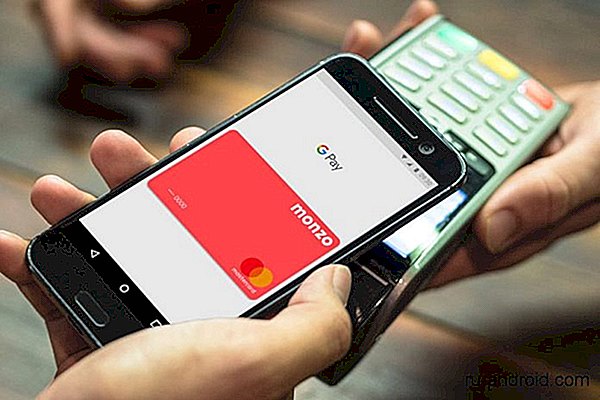
С начала 2017 года более 10 банков на территории РФ ввели возможность оплачивать покупки через терминалы с помощью Google Pay. Функция работает по принципу бесконтактной карты и позволяет сэкономить немало времени. Но, программа имеет жесткие требования к смартфону, как в техническом плане так и в плане политики использования. Дополнительной комиссии сервис не изымает.

Требования к смартфону для работы с Google Pay:
- В первую очередь, смартфон должен иметь NFC-чип аналогичный тому, который находиться в карточках. Есть он далеко не во всех смартфонах. В статье я дам инструкцию по проверке наличия.
- Система android версии 4.4 и выше. Данный пункт точно выполнен есть у вас есть смартфон с NFC-чипом.
Требования к пользователю:
- Вы должны иметь Google аккаунт.
- Ваш банк должен поддерживать функцию Google Pay. Если вы являетесь клиентом одного из крупнейших банков РФ, то он точно поддерживает данную функцию.
- Официальная прошивка. Если устройство перепрошито неофициально, то скорее всего вы не сможете подключить функцию оплаты смартфоном.
- Отсутствие Root-доступа. Есть вы имеете права суперпользователя, то Google Pay будет для вас недоступен.
- Наличие блокировки смартфона любым способом. Графический ключ, пин-код, а лучше — отпечаток пальца (при наличии сканера) будут в вашем случае играть толь пин-кода карты. Только разблокированным смартфоном можно расплачиваться.
Безопасно ли использовать Google Pay?
Да. Google Pay — полностью безопасный сервис. Уже на процессе установки отсекаются все возможности несанкционированного доступа к вашим паролям. Также приложение исключает любую возможность того, что другой человек сможет оплатить покупку вашим смартфоном.
Только если сторонняя личность узнала ваш пин-код или графический ключ, она может совершить операцию. Поэтому, после установки Google Pay стоит относиться к графическому ключу как к пин-коду своей банковской карты.

Второй линией защиты является NFC-чип. Он имеет радиус действия в 10 см, позволяет быстро настроить соединение и передать необходимые данные на коротком расстоянии.
Таким образом, даже на дистанции в 50 см сигнал NFC-чипа прочитать будет невозможно, как и взломать ваш смартфон.
Поэтому, для платежей используются именно такие чипы. К тому же, для работы системы достаточно, чтобы питание было только на одном чипе. Поэтому, бесконтактные карты работают даже не имея элементов питания.
В Google Pay также невозможно делать скриншоты, что является дополнительной защитой.
Есть ли у меня в смартфоне NFC чип? Как проверить наличие NFC-чипа в телефоне?
Чтобы узнать о наличии или отсутствии NFC-чипа достаточно зайти в настойки. Далее, просто вбиваете в поиске NFC и если вы имеет данный чип в смартфоне, то вы сразу получите список настроек и возможность его включить. В моем случает NFC чипа нет, поскольку нет никаких упоминаний или настроек.
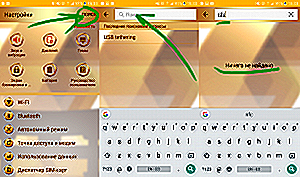
Как установить и использовать Google Pay? Пошаговая инструкция.
Приложение Google Pay можно скачать абсолютно бесплатно в Google Play Store. Его точное название — Google Pay. Разработчик — Google LCC. Приложение полностью официальное, поэтому ему можно смело доверять свои реквизиты и другие данные.
“Google Pay не позволяет снимать скриншоты”
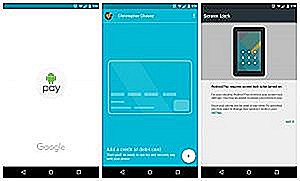
После того как вы скачали и установили приложение, вам необходимо будет прикрепить банковскую карту. Для этого, нужно будет или её сфотографировать с лицевой стороны или вручную ввести данные карты. Также приложение потребует ввод персональных данных. Поскольку Google работает с банками напрямую, то лучше ввести настоящие данные.
Важный момент для жителей областных центров: при выборе города и области, необходимо два раза выбрать ваш город. В противном случает, Google Pay будет указывать на неверный почтовый индекс. Поэтому, в графе “область” найдите именно просто название вашего города. Также можно указать просто область и ввести индекс любого города из области.
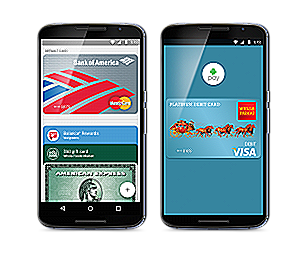
После ввода данных, приложение свяжется с банком для подтверждения информации. Далее будет подтверждение паролем, который вам уже пришлет банк в СМС.
После этого вы можете использовать свой телефон как бесконтактную платежную карту.
Использование смартфона с функцией Google Pay
Для того, чтобы оплатить покупку достаточно просто разблокировать смартфон и на несколько секунд поднести его к терминалу, после того как кассир попросит карту. После 1-2 секунд Google Pay сработает автоматически и отправит платеж. Дополнительной комиссии сервис не изымает.
В некоторых случаях, кассир может попросить дополнительно ввести Pin-код или подписать чек.
Также отдельные модели телефонов позволяют проводить операции не разблокируя смартфон, но с учетом того, что он недавно был разблокирован и использовался. Также зачастую они требуют разблокировки для каждой третьей операции. Разблокировать придется смартфон и при проведении операции более чем на 1000 рублей.
Где можно расплачиваться с помощью Google Pay 
Расплатиться с помощью смартфона сейчас можно практически в любом магазине, где есть терминал с функцией PayWave или PayPass.
Сейчас таких используется подавляющее большинство, поэтому в супермаркетах, торговых центрах, ресторанах, кафе и многих других магазинах можно для оплаты использовать смартфон с Google Pay, что будет быстрее и безопаснее.
Используя Google Pay вы не показываете посторонним людям данные своей карты и посторонние люди не смогут запомнить pin-код который вы вводите при покупке. К тому же, при потере карточки, если вы не меняли CVV, то имея её на руках другие люди могут проводить интернет платежи. Недостатком является то, что в отличие от карточки смартфон может просто разрядиться.
С какой карты можно проводить оплату в Google Pay
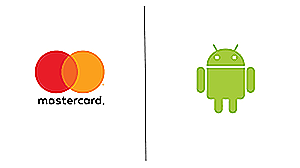
Помимо реальных карт вы можете подключать и виртуальные банковские карты. А также использовать призовые купоны и карты отдельных сетей магазинов.
В результате, вместо целой вереницы карточек достаточно просто носить с собой смартфон. О возможности использовать ту или иную бонусную карту через Google Pay вы можете узнать у администрации магазина при покупке бонусной карты.
На данный момент подавляющее большинство банков РФ поддерживают работу с Google Pay, поэтому вы можете легко привязать их карты в приложении. Также оно позволяет одновременно подключать карты нескольких банков. В таком случае, приложение дает возможность выбора одной из карт для оплаты. Если вы желаете изменить её, достаточно просто зайти в приложение и выбрать другую.
Использование смартфона с Google Pay в других странах

Помимо возможности оплачивать покупки и заказы на территории РФ, Google Pay, как и Apple Pay позволяют проводить операции за границей.
При этом, важно отметить также наличие беспроводного терминала для оплаты бесконтактными картами.
В данном случае это дает преимущества, поскольку далеко не все банковские карты позволяют проводить трансграничные платежи.
Google Pay и оплата в сети интернет
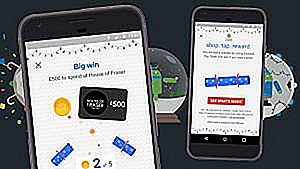
Google Pay еще сильнее упрощает оплату через интернет. На отдельных сайтах с помощью Google Pay можно использовать автозаполнение вместо переписывания платежных данных.
А на ресурсах, которые поддерживают Google Pay будет доступна функция покупки в один клик. При этом, устройство и банк не потребуют от вас подтверждения. Поэтому, не стоит оставлять смартфон разблокированным без присмотра.
К тому же, Google Pay позволяет использовать накопительные бонусные системы в сети интернет.
Почему Google гарантирует безопасность Google Pay
Главным фактором является то, что Google не использует данные вашей карты при оплате. По сути, платите не вы а Google. Приложение создает отдельную виртуальную карту, данные которой передаются продавцу, и с которой списываются средства. Далее уже Google списывает ровно столько же средств с вашей карты. Таким образом, получение мошенниками ваших платежных данных становятся просто невозможным.
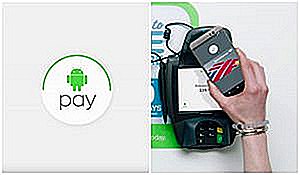
При этом, проводиться проверка наличия средств на вашей карте, поэтому платеж не будет проведен если у вас на карте недостаточно средств.
Использование такой технологии заодно позволяет проводить платежи в других странах, поскольку платеж с вашей карты идет корпорации Google, а с продавцом расплачивается уже она. Важно заметить, что дополнительных комиссий при таких операциях вы не платите. Подобные защитные меры используются и при оплате товаров в интернете посредством Google Pay.
Разработчик и Google Pay
Компания Google очень дружественно относиться к разработчикам приложений и новым торговым платформам. На данный момент для того, чтобы подключить оплату через Google Pay на своем интернет магазине, достаточно просто зарегистрироваться в Google пройти проверку и установить соответствующий плагин на сайте.
Для разработчиков приложений продающихся через Google Play Store все еще проще. Им достаточно просто установить Google Pay в свое приложение или игру, и пользователи смогут приобретать все необходимое в один клик.
Итоги
Google Pay — удобный и безопасный сервис для того, чтобы расплачиваться за покупки с помощью смартфона, используя его как бесконтактную карту. При этом, Google Pay требует у смартфона наличия NFC-чипа.
Важно, что устройство не имело прав суперпользователя и было официально прошито. Само приложение скачивается в Google Play Store, полностью бесплатно и отличается широким функционалом. Интерфейс крайне прост и интуитивно понятен, нет необходимости в дополнительных знаниях и умениях.
Google Pay сейчас поддерживается большинством банков. А процесс прикрепления карты редко занимает более 5-10 минут. После этого, вы можете использовать телефон как бесконтактную карту.
Google Pay дает следующее преимущества: не нужно носить карту, не нужно постоянно запоминать пин-коды, можно расплачиваться за границей, нет комиссий, данные карты неизвестны продавцу, безопасность, нет нужды носить с собой бонусные карты и многое другие.
На территории Российской Федерации оплата с помощью смартфонов доступна в любом магазине или заведении где используется терминал оплаты с функцией Paywave или Paypass.
ru-android.com

